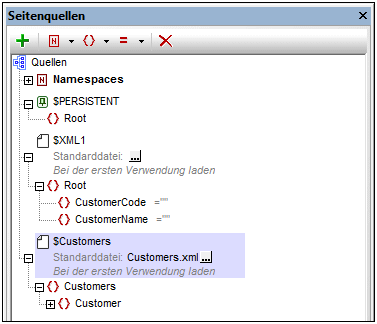Toplevel-Seite: Seitenquellen
In diesem Abschnitt werden wir die Toplevel-Seite und ihre Seitenquellen erstellen. Gehen Sie dazu folgendermaßen vor:
1.Erstellen Sie mit dem Befehl Datei | Neu eine neue Design-Datei.
2.Speichern Sie die Datei unter einem beliebigen Namen.
3.Benennen Sie die Toplevel-Seite (die standardmäßig erstellt wird) im Fenster "Seiten" in Customers um, indem Sie auf den Seitennamen doppelklicken und ihn dann bearbeiten.
4.Fügen Sie im Fenster "Seitenquellen" eine neue leere XML-Quelle hinzu, indem Sie auf das Symbol Quelle hinzufügen klicken und neue, leere XML-Datei auswählen. Behalten Sie die Standardeinstellungen im nächsten Bildschirm bei. Daraufhin wird eine Seitenquelle namens $XML1 erstellt (siehe Abbildung unten).
5.Erstellen Sie die Struktur dieser Seitenquelle manuell, so wie in der Abbildung unten gezeigt. Klicken Sie dazu mit der rechten Maustaste auf Nodes in der Struktur (beginnend mit $XML1) und verwenden Sie die Kontextmenübefehle Child hinzufügen, und Einfügen.
6.Klicken Sie mit der rechten Maustaste auf den Node CustomerCode und wählen Sie den Befehl Beim Laden auf Vorhandensein überprüfen (festgelegter Wert). Drücken Sie im Wertefeld, das für den Node angezeigt wird, die Eingabetaste, ohne einen Wert eingegeben zu haben. Gehen Sie beim Node CustomerName auf die gleiche Weise vor. Dadurch stellen Sie sicher, dass die beiden Nodes beim Laden der Seite in der $XML1-Struktur als leere Nodes erstellt werden.
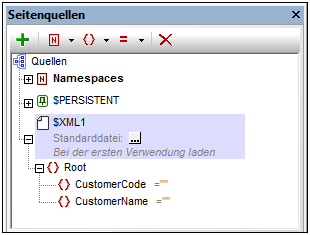
Die Nodes der $XML1 -Struktur sollen zur Laufzeit mit den Daten (Code und Name) des Benutzers, der vom Endbenutzer aus der Liste der auf dieser Seite angezeigten Kunden ausgewählt wird, befüllt werden.
7.Erstellen sie eine zweite Seitenquelle. Klicken Sie dazu auf das Symbol Quelle hinzufügen und wählen Sie die Option Neue, aus Datei importierte XML- oder HTML-Struktur. Navigieren Sie zur Datei Customers.xml und klicken Sie auf Öffnen. Wenn Sie gefragt werden, ob Sie die Datei bereitstellen möchten, klicken Sie auf Ja. Daraufhin wird eine Seitenquelle namens $XML2 erstellt (siehe Abbildung unten).
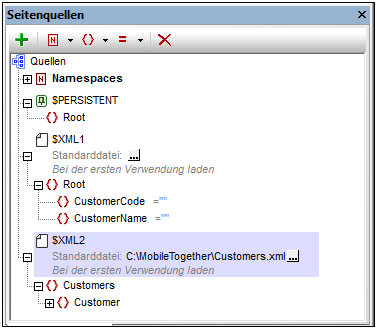
8.Doppelklicken Sie auf den Root-Node $XML2 und ändern Sie den Namen in $CUSTOMERS (siehe Abbildung unten).
9.Klicken Sie auf die Schaltfläche Zusätzliches Dialogfeld der Standardatei $CUSTOMERS. Aktivieren Sie im daraufhin angezeigten Dialogfeld das Kontrollkästchen Pfad relativ zur Design-Datei machen, um den Pfad der Datei relativ zum Design zu machen (siehe Abbildung unten).